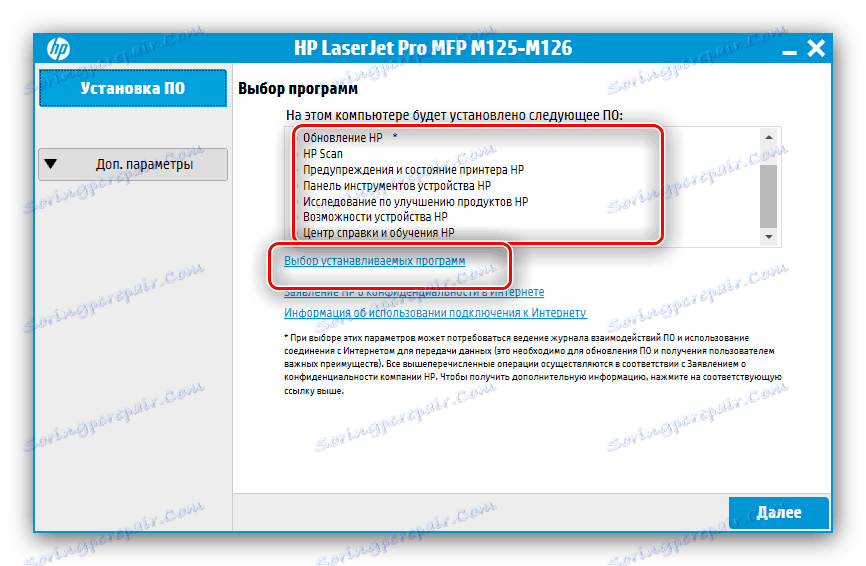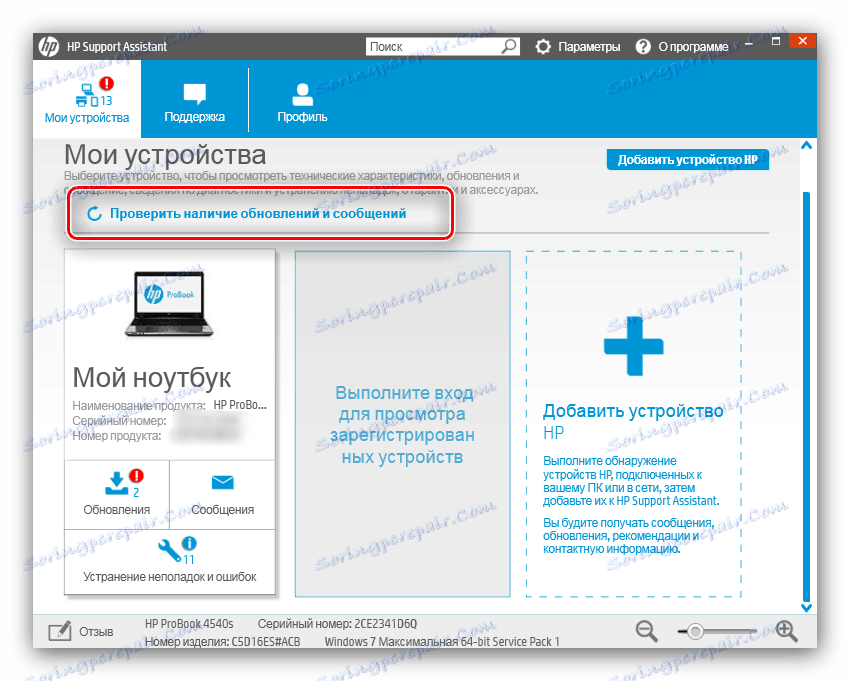درایور چند منظوره HP LaserJet Pro M125ra
همچنین دستگاه های چند منظوره در محدوده محصولات HP وجود دارد - مثلا Pro M125ra از خط LaserJet. چنین تجهیزاتی می تواند بر روی رانندگان استاندارد ساخته شده در ویندوز کار کند اما هنوز هم توصیه می شود که نرم افزار مناسب، مخصوصا برای ویندوز 7 نصب شود.
محتوا
دانلود رانندگان برای HP LaserJet Pro MFP M125ra
شما می توانید نرم افزار سرویس برای این MFP را در چندین روش ساده دریافت کنید. لازم است توجه داشته باشیم که انتخاب روش خاصی به عوامل بسیاری بستگی دارد، زیرا ما ابتدا به شما توصیه می کنیم خود را با تمام ارائه شده آشنا کنید و فقط پس از انتخاب آن اقدام کنید.
روش 1: منابع پشتیبانی HP
از دیدگاه ایمنی و قابلیت اطمینان، بهترین گزینه این است که رانندگان را از پورتال وب سایت سازنده دانلود کنید، حتی اگر این روش بیشتر از سایرین کارآمد باشد.
- برای دانلود بخش پشتیبانی شرکت از لینک بالا استفاده کنید. بعد از استفاده از جعبه جستجو، که در آن LaserJet Pro MFP M125ra را وارد کنید، و سپس بر روی "افزودن" کلیک کنید.
- یک صفحه اختصاصی به چاپگر امروز باز می شود. اولین کاری که باید انجام دهید این است که درایور ها را بر اساس نسخه و bitness سیستم عامل فیلتر کنید. برای انجام این کار، روی دکمه "ویرایش" کلیک کنید و از لیست هایی که ظاهر می شوند استفاده کنید.
- سپس باید سایت را به قسمت نتایج بروید. به طور سنتی، برای چنین دستگاه هایی، مناسب ترین نسخه نرم افزار به عنوان "مهم" مشخص شده است. از دکمه "دانلود" برای شروع دانلود بسته استفاده کنید.
- صبر کنید تا دانلود کامل شود، به پوشه با نصب بروید و آن را اجرا کنید.
مهم است! اطمینان حاصل کنید که MFP به کامپیوتر متصل شده و توسط سیستم شناسایی شده است!
در پنجره شروع نصب HP، فهرستی از نرم افزار نصب شده را مرور کنید. اگر شما به هیچ یک از اجزای ارائه شده نیازی ندارید، می توانید نصب آن را با کلیک بر روی «انتخاب برنامه های نصب شده» غیر فعال کنید.
![هنگام نصب درایور برای HP LaserJet Pro MFP M125ra، نرم افزار قابل نصب را انتخاب کنید]()
پس از انجام این عملیات، برای شروع نصب روی "بعدی" کلیک کنید.
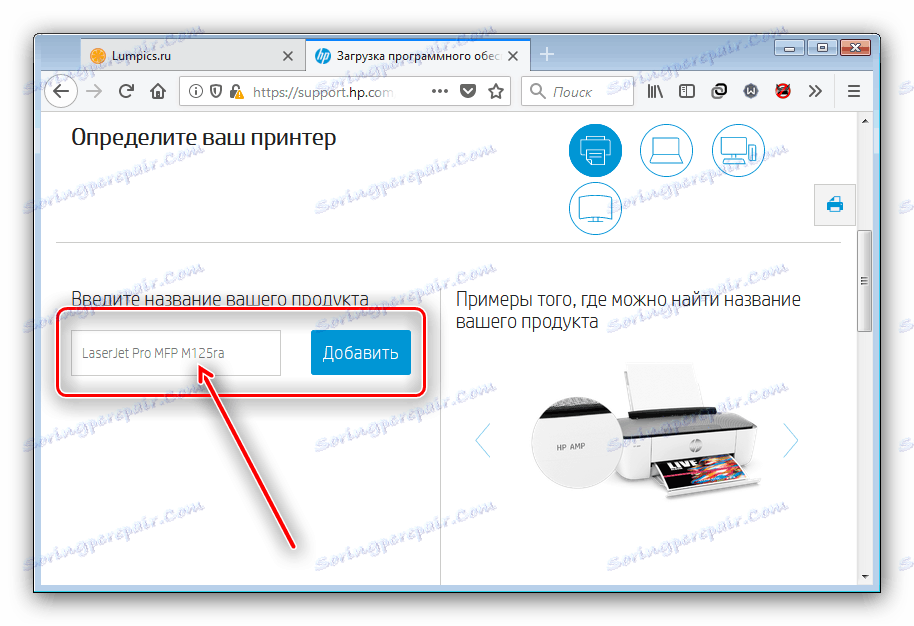
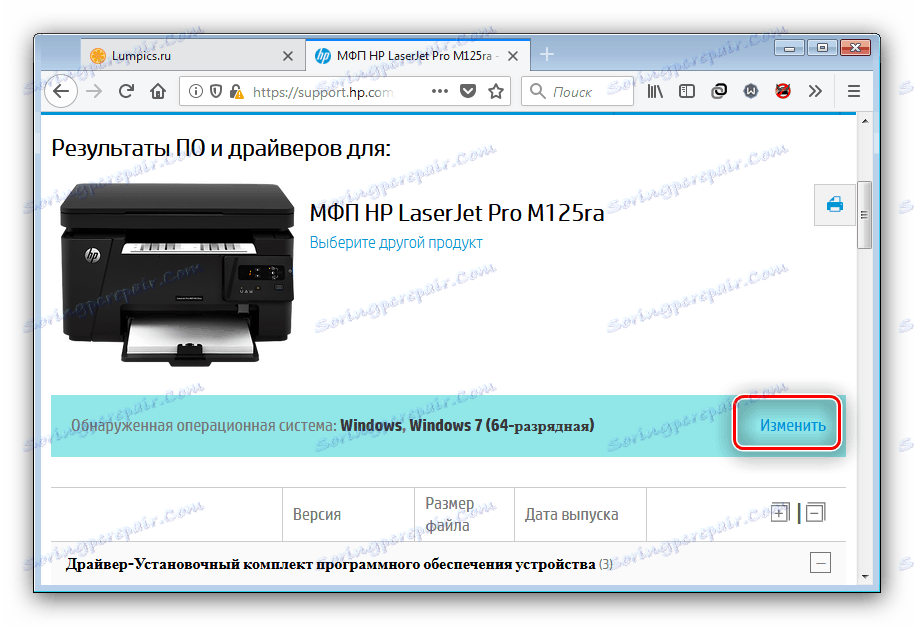
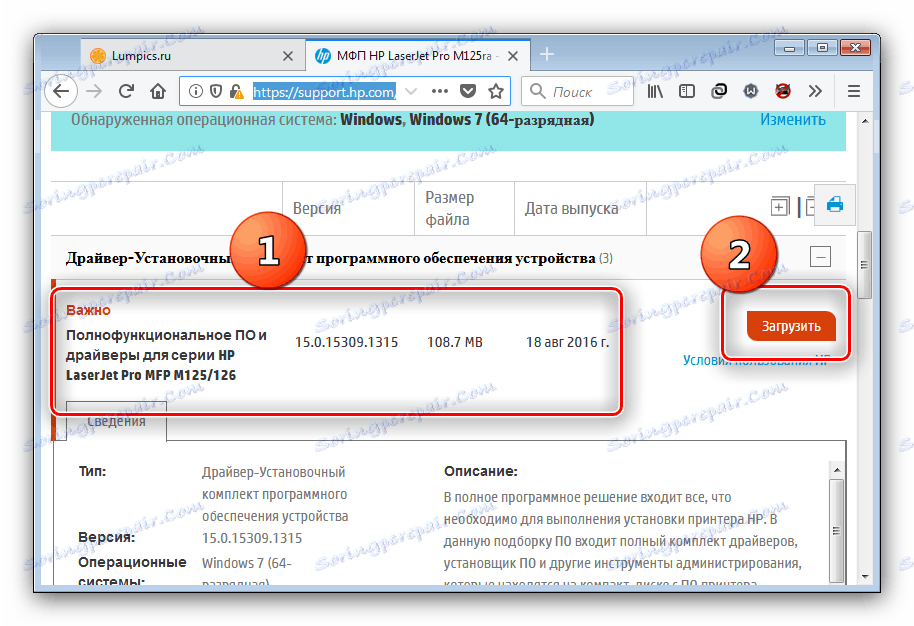
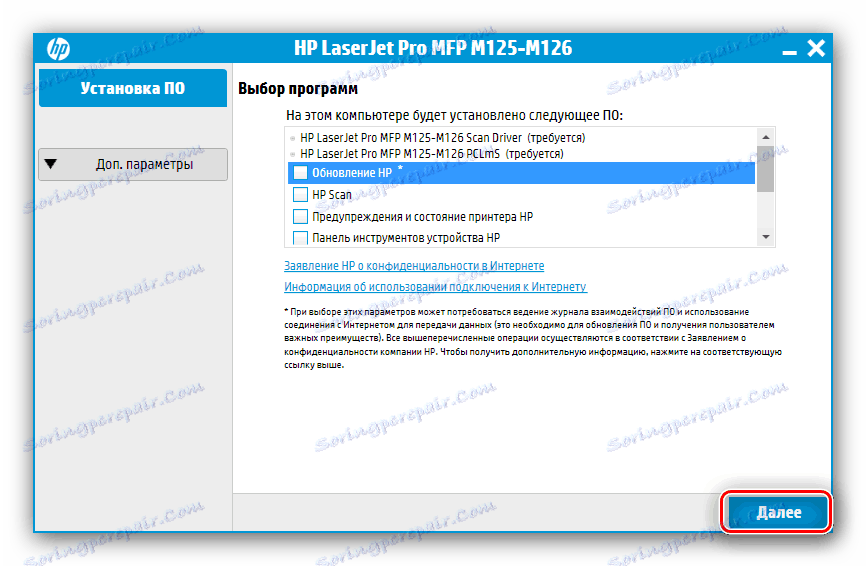
سپس نصب کننده HP تمام کارها را به تنهایی انجام می دهد - شما فقط باید سیگنال را که نصب کامل است را ببندید و پنجره را ببندید.
روش 2: ابزار سودمند HP
استفاده از سایت رسمی همیشه مناسب نیست، بنابراین Hewlett-Packard یک برنامه ویژه برای ایجاد تسهیل در نصب رانندگان به دستگاه های خود ایجاد کرده است. این نرم افزار را در لینک زیر دانلود کنید.
دانلود نرم افزار به روز رسانی HP
- برای دانلود فایل نصب برنامه از "Download HP Support Assistant" استفاده کنید.
- ابزار نصب را دانلود کرده و آن را اجرا کنید. نصب HP Assistant Assistant از برنامه های دیگر مبتنی بر ویندوز متفاوت نیست و بدون دخالت کاربر رخ می دهد - تنها چیزی که باید قبول قرارداد مجوز را بپذیرید.
- هنگامی که عملیات تکمیل شود، برنامه باز خواهد شد. شروع به جستجو برای به روز رسانی با کلیک کردن بر روی آیتم های مربوطه در پنجره اصلی.
![برای به روز رسانی در HP Support Assistant برای نصب درایور برای HP LaserJet Pro M125ra مراجعه کنید]()
این روند طول خواهد کشید، لطفا صبور باشید - پس از دانلود فهرست به روز رسانی های موجود، به منوی اصلی دستیار دستیار بازگشت. با کلیک بر روی دکمه "به روز رسانی ها" در بخش اطلاعات مربوط به MFP مورد نظر کلیک کنید.
- گام بعدی انتخاب بسته های دانلود و نصب است. به احتمال زیاد، تنها یک گزینه موجود وجود دارد - آن را علامت بزنید و روی «دانلود و نصب» کلیک کنید .
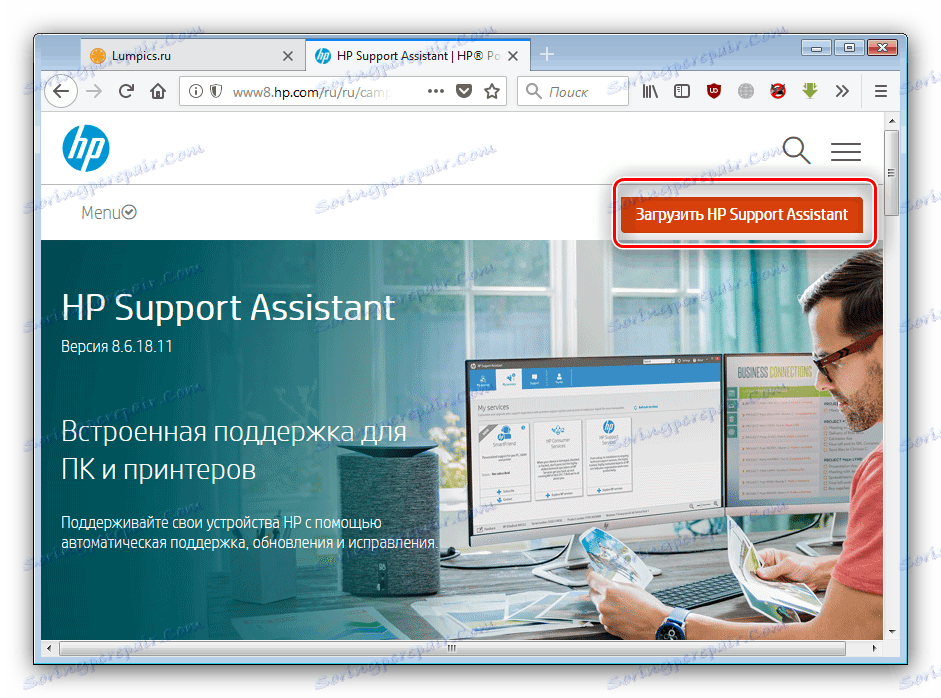
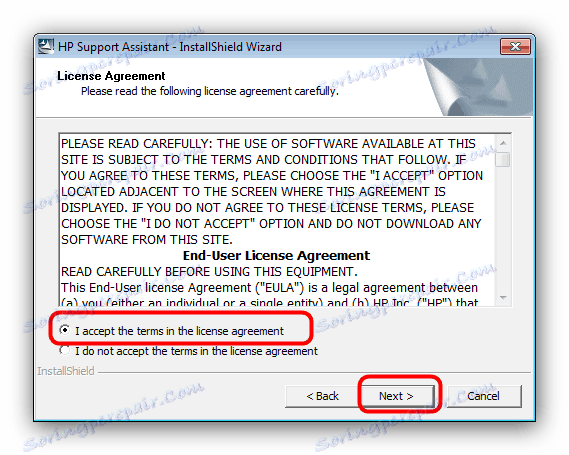
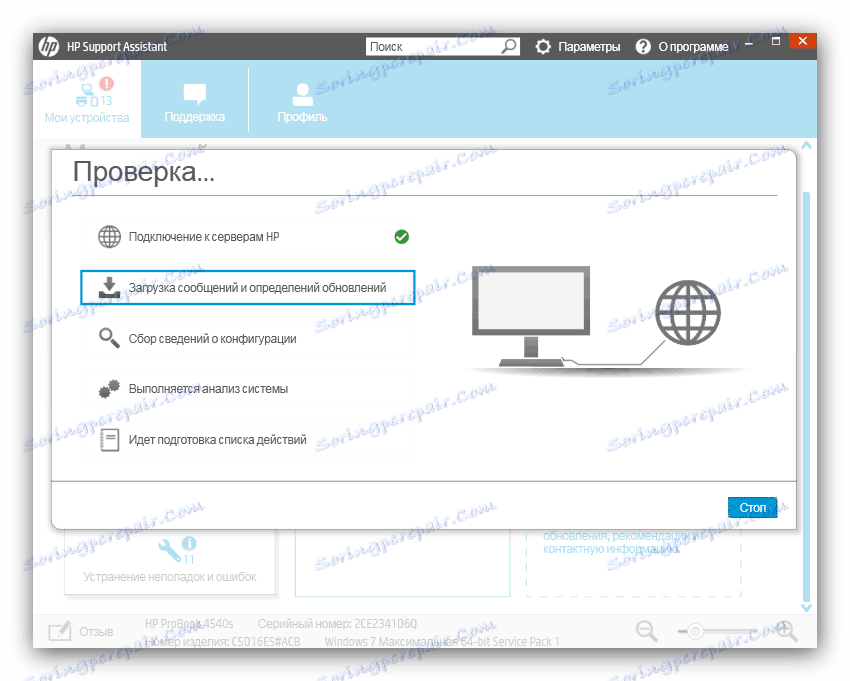
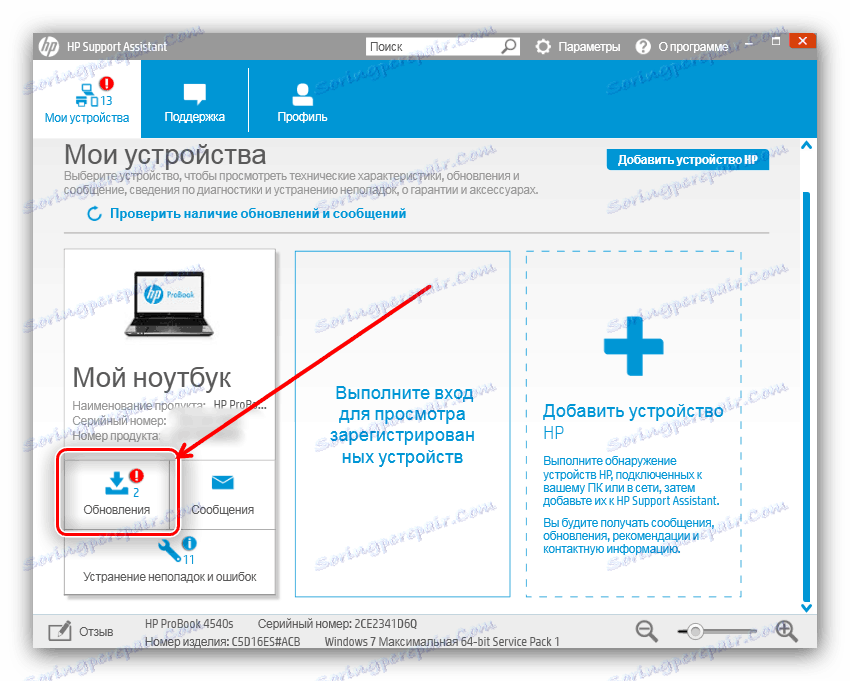
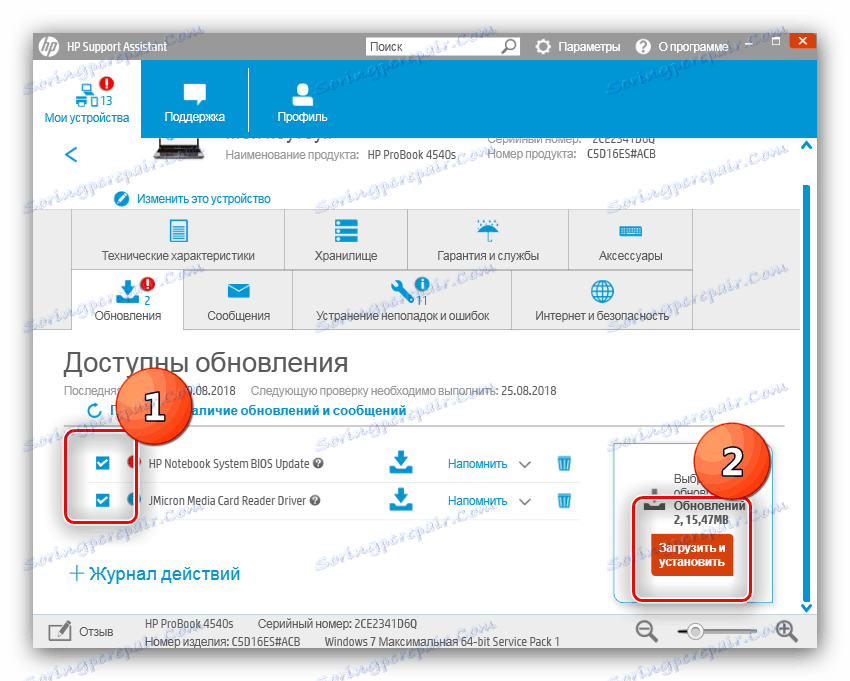
همانطور که در مورد نصب رانندگان از یک منبع پشتیبانی، برنامه بقیه را به تنهایی انجام خواهد داد.
روش 3: به روزرسانی های شخص ثالث
اگر گزینه های رسمی برای به دست آوردن رانندگان چیزی با شما ندارند، شما می توانید از راه حل های شخص ثالث انتخاب کنید، یکی از این ها استفاده از برنامه های جهانی برای پیدا کردن نرم افزار سرویس خسته است. ما می خواهیم توجه خود را به یک محصول به نام جلب کنیم راه حل Driverpack ، که به معنای عالی برای رسیدن به هدف در این مقاله است. 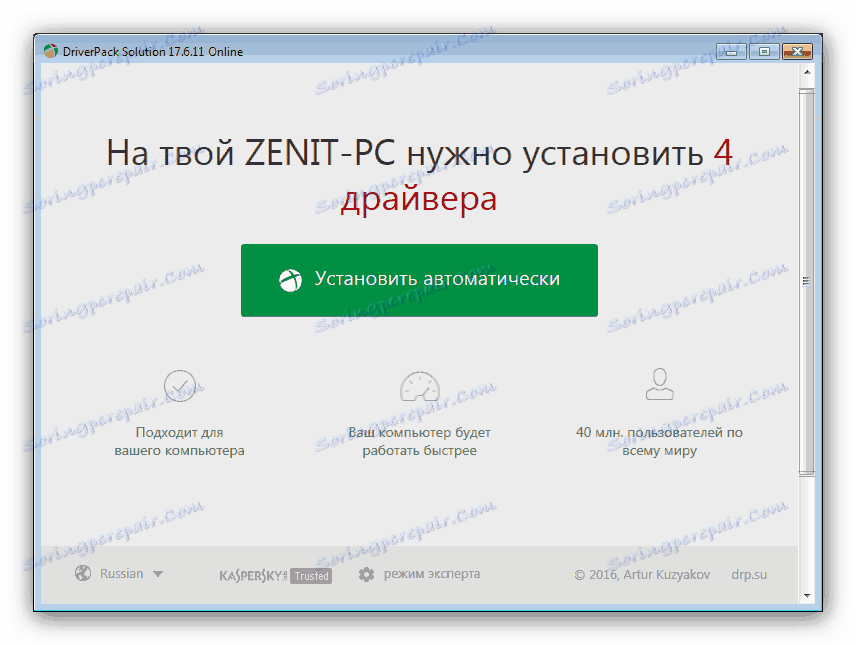
درس: از DriverPack Solution برای به روز رسانی رانندگان استفاده کنید
البته این برنامه ممکن است مناسب نباشد. در چنین مواردی، ما یک مقاله در سایت، یک بررسی دیگر به روز رسانی های شخص ثالث داریم که ما نیز توصیه می کنیم آن را بخوانیم.
جزئیات بیشتر: نرم افزار برای نصب رانندگان
روش 4: ID دستگاه چند منظوره
پیدا کردن رانندگان همچنین با نام سخت افزاری چاپگر مورد سوء استفاده قرار می گیرد که می توانید از مدیر دستگاه مطلع شوید . ما کار شما را تسهیل می کنیم - شناسه MFP مشخص شده به صورت زیر است:
USBVID_03F0&PID_222A
این کد باید در سایت های تخصصی کپی شود و مورد استفاده قرار گیرد. راهنمایی بیشتر در مورد این روش در زیر آمده است. 
جزئیات بیشتر: جستجو برای رانندگان توسط شناسه سخت افزار
روش 5: ابزار سیستم
در شرح راه حل قبلی، ما اشاره کردیم که مدیر دستگاه ویندوز . بسیاری از کاربران نمی دانند یا فراموش کرده اند در مورد یک گزینه به روز رسانی راننده بسیار مفید با استفاده از این ابزار. این روش نیاز به هیچ مهارت خاصی ندارد و زمان بسیار کمی دارد، اما به سرعت و کیفیت اتصال اینترنت بستگی دارد. 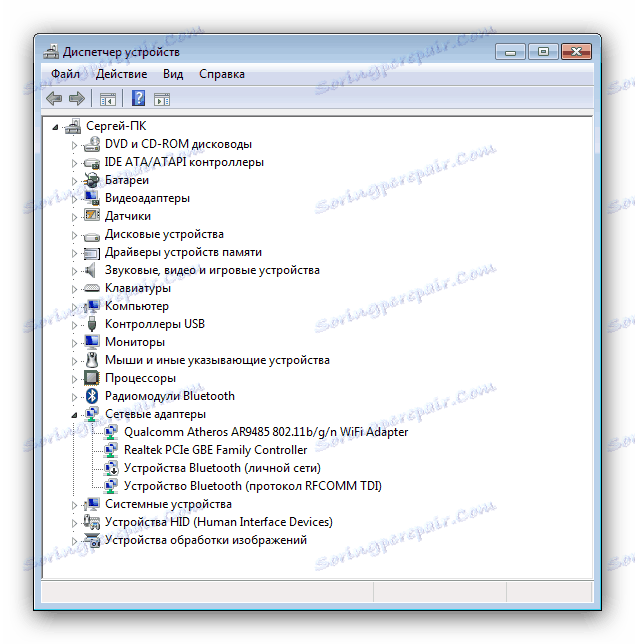
جزئیات بیشتر: ما درایورهای سیستم را به روز رسانی می کنیم
نتیجه گیری
البته لیستی از گزینه های نصب درایورها برای HP LaserJet Pro MFP M125ra این کار را انجام نمی دهد، اما روش های دیگر شامل دخالت در سیستم یا نیاز به مهارت های خاصی می شوند. روش های شرح داده شده در بالا برای هر دسته از کاربران مناسب هستند.